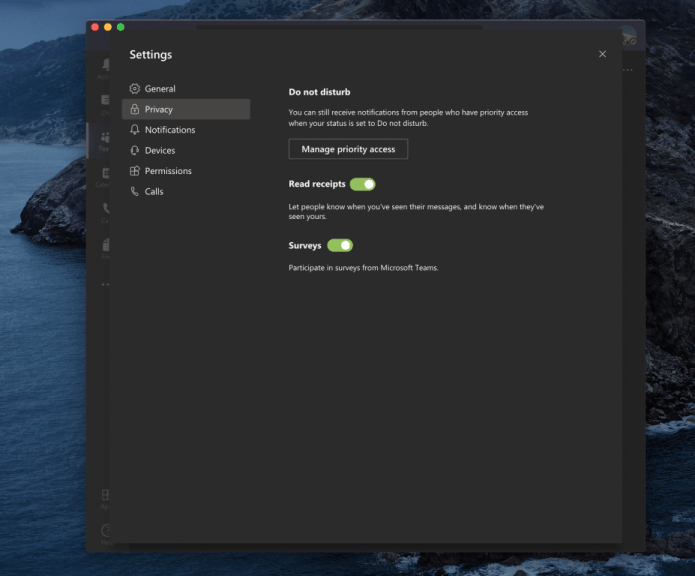V júni 2019 spoločnosť Microsoft predstavila funkciu potvrdení o prečítaní pre Microsoft Teams. Podobne ako v iných aplikáciách na odosielanie správ, tieto potvrdenia o prečítaní vám poskytujú vizuálnu pomôcku, ktorá vám dá vedieť, kedy ju osoba, ktorej ste poslali správu, skutočne otvorila a prečítala.
Táto funkcia sa pomaly zavádza a je predvolene zapnutá, ale používatelia majú úplnú kontrolu nad tým, či chcú funkciu používať alebo nie. V tejto príručke Office 365 sa ponoríme trochu hlbšie a vysvetlíme, ako môžete túto možnosť nakonfigurovať.
Ako vypnúť potvrdenia o prečítaní
Ako sme už povedali, potvrdenia o prečítaní sú v Microsoft Teams predvolene zapnuté. Keď odošlete správu v 1:1 alebo skupinovom rozhovore, uvidíte značku začiarknutia, ktorá označuje, že bola odoslaná. Keď si ju príjemca prečíta, uvidíte, že sa značka začiarknutia zmení na tvar oka, čo znamená, že bola prečítaná. Ak vás to trápi, môžete to skutočne zakázať prostredníctvom aplikácie Microsoft Teams v systéme MacOS, Linux alebo Windows 10.
- Kliknite na ikonu svojho profilu v pravom hornom rohu obrazovky
- Kliknite na ikonu nastavení, je to štvrtá zhora
- Zavrieť Ochrana osobných údajov zo zoznamu na ľavej lište
- Prepnite prepínač pre potvrdenia o prečítaní vypnúť
Majte na pamäti, že ak sa zhovárate s niekým, kto má vypnuté potvrdenia o prečítaní, no túto funkciu máte stále zapnutú, potvrdenia o prečítaní od tejto osoby stále neuvidíte. Potvrdenie o prečítaní nedostanete ani vtedy, ak niekto uvidí vašu správu v upozornení alebo vo svojom informačnom kanáli aktivity, prípadne ak odpovie prostredníctvom dlaždice Toast v systéme Windows 10 alebo upozornenia Banner v systéme Mac OS. Potvrdenia o prečítaní fungujú iba vtedy, ak príjemca odpovedá priamo z chatu.
Zobrazenie potvrdení o prečítaní v skupinovom čete
Ak chcete zistiť, kto si prečítal vašu správu v skupinovom rozhovore, je tu prečítané možnosť v chate. Keď všetci uvidia vašu správu, dostanete zobrazené potvrdenie, ktorým je ikona v tvare oka.Potom môžete vidieť, kto si prečítal vašu správu tak, že prejdete na správu a vyberiete možnosť viac možností a výberom prečítané možnosť. Potom sa na ľavej strane zobrazí rozbaľovací zoznam.
Administratívne možnosti na konfiguráciu potvrdení o prečítaní
Možnosti, ktoré sme popísali vyššie, sú pre používateľa. Správcovia Microsoft Teams však majú plnú kontrolu nad touto funkciou. Ak správca nechce, aby mal používateľ potvrdenia o prečítaní, môže zmeniť hodnotu portálu správcu na potvrdenia o prečítaní na „vypnuté“. V prípade, že správca chce, aby všetci mali potvrdenia o prečítaní, hodnotu možno zmeniť na „všetci“. Tu je návod, ako to urobiť.
- Navštíviť Centrum spravovania Microsoft Teams
- Kliknite na ikonu správ na ľavej strane obrazovky, je to ôsma zhora
- Kliknite na názov svojej politiky zasielania správ a potom kliknite na ikonu úprav v hornej časti
- Potom sa zobrazí možnosť potvrdení o prečítaní. Môžete si vybrať možnosť z rozbaľovacej ponuky, ako sme opísali.
Viac o potvrdeniach o prečítaní
Pre správcu môže byť užitočné vypnúť potvrdenia o prečítaní v situáciách, keď je v jednom rozhovore veľa ľudí. V tejto situácii môže zapnutie potvrdení o prečítaní spôsobiť zmätok medzi používateľmi a prehltiť správy. Potvrdenia o prečítaní sa lepšie používajú v situáciách s menšími skupinami a v súkromných chatoch, kde je komunikácia dôležitejšia. Viac o týchto potvrdeniach o prečítaní sa môžete dozvedieť tu v Microsofte a pokojne si pozrite naše centrum Microsoft Teams, kde nájdete všetky najnovšie správy a informácie.
FAQ
Ako zmením nastavenia potvrdenia o doručení a prečítaní?
1 V ponuke Súbor vyberte položku Možnosti > Pošta. 2 V časti Sledovanie vyberte Potvrdenie o doručení potvrdzujúce doručenie správy na e-mailový server príjemcu alebo Potvrdenie o prečítaní potvrdzujúce … 3 Kliknutím na tlačidlo OK aplikujte zmeny.
Ako povolím potvrdenia o všetkých odoslaných e-mailoch?
Povolenie potvrdení pre všetky odoslané e-maily 1 Kliknite na Možnosti na karte Súbor. 2 Nájdite kategóriu Mail a prejdite nadol na Sledovanie.VIDEÁ ODPORÚČANÉ PRE VÁS … 3 Skontrolujte potvrdenie o doručení a potvrdenie o prečítaní alebo niektorú z vyššie uvedených možností a kliknite na tlačidlo OK.
Môžem prinútiť príjemcu, aby odoslal potvrdenie o prečítaní?
V programe Outlook môže príjemca správy odmietnuť odosielanie potvrdení o prečítaní. Existujú aj iné scenáre, v ktorých sa potvrdenia o prečítaní neodosielajú, napríklad ak e-mailový program príjemcu potvrdenia o prečítaní nepodporuje. Neexistuje spôsob, ako prinútiť príjemcu, aby odoslal potvrdenie o prečítaní. Vyžiadajte si potvrdenie o prečítaní a/alebo doručení pre všetky správy, ktoré odošlete
Ako požiadať o potvrdenie o prečítaní v programe outlook?
Ako požiadať o potvrdenie o prečítaní v programe Outlook 1 V ponuke Súbor vyberte položku Možnosti > Pošta. 2 V časti Sledovanie začiarknite políčko Potvrdenie o doručení potvrdzujúce doručenie správy na e-mailový server príjemcu alebo Potvrdenie o prečítaní potvrdzujúce, že príjemca si prezrel správu. Tip: Najlepšie … 3 Kliknutím na tlačidlo OK použijete zmeny. Pozrieť viac….
Ako nastavím možnosť potvrdenia o doručení v programe outlook?
V programe Outlook môžete nastaviť možnosť potvrdenia o doručení pre jednu správu alebo požiadať o potvrdenie pre každú správu, ktorú automaticky odošlete. Napíšte novú správu. Prejdite na kartu Možnosti a začiarknite políčko Vyžiadať potvrdenie o doručení.
Ako získam potvrdenie o otvorenej správe?
V otvorenej správe kliknite na položku Možnosti. V skupine Sledovanie začiarknite políčko Vyžiadať potvrdenie o doručení alebo Vyžiadať potvrdenie o prečítaní. Ak sa chcete dozvedieť, ako zapnúť tieto možnosti pre všetky správy, ktoré odošlete, pozrite si tému Dostávať upozornenia, keď ostatní dostanú alebo otvoria e-mailovú správu. Poznámka: Účtenky sa doručujú do vašej doručenej pošty a zobrazujú sa s touto ikonou: .
Ako požiadam o potvrdenie o prečítaní správy v programe outlook?
Prejdite na kartu Možnosti na páse s nástrojmi správy. Začiarknite políčko Vyžiadať potvrdenie o doručení. Začiarknite políčko Vyžiadať potvrdenie o prečítaní, ak chcete dostávať upozornenie na potvrdenie o prečítaní, keď sa správa otvorí a nie je doručená. Ako požiadať o potvrdenie o prečítaní správ v službe Live Mail/Outlook Express.
Ako si vyžiadam potvrdenie o doručení alebo prečítaní?
V správe na karte Možnosti v skupine Sledovanie začiarknite políčko Vyžiadať potvrdenie o doručení alebo Začiarknite políčko Vyžiadať potvrdenie o prečítaní. Otvorte pôvodnú správu, ktorú ste odoslali so žiadosťou o doručenie alebo potvrdenie o prečítaní. Táto správa sa zvyčajne nachádza v priečinku Odoslaná pošta.
Ako zmením spôsob, akým outlook spracováva čítanie potvrdení a odpovedí na stretnutia?
Zmeňte spôsob, akým Outlook spracováva potvrdenia o prečítaní a odpovede na schôdzu. 1 Vyberte Súbor > Možnosti > Pošta. 2 Prejdite nadol na časť Sledovanie. 3 V časti Sledovanie aktualizujte nasledujúce možnosti: 3.1 Skontrolujte potvrdenie o doručení potvrdzujúce doručenie správy na e-mailový server príjemcu a potvrdenie o prečítaní potvrdzujúce príjemcu…
Ako zmením nastavenia prijímania e-mailov príjemcu?
1 V ponuke Súbor vyberte položku Možnosti > Pošta . 2 V časti Sledovanie začiarknite políčko Potvrdenie o doručení potvrdzujúce doručenie správy na e-mailový server príjemcu alebo Potvrdenie o prečítaní potvrdzujúce, že príjemca si prezrel správu. 3 Kliknutím na tlačidlo OK použijete zmeny. Pozrieť viac…
Prečo nemôžem dostať potvrdenie o prečítaní môjho e-mailu?
Okrem toho e-mailový program príjemcu nemusí podporovať potvrdenia o prečítaní. V otvorenej správe kliknite na položku Možnosti. V skupine Sledovanie začiarknite políčko Vyžiadať potvrdenie o doručení alebo Vyžiadať potvrdenie o prečítaní. Ak sa chcete dozvedieť, ako zapnúť tieto možnosti pre všetky správy, ktoré odošlete, pozrite si tému Dostávať upozornenia, keď ostatní dostanú alebo otvoria e-mailovú správu.
Ako požiadam o potvrdenie o prijatí e-mailu v programe outlook?
V novej e-mailovej správe v ponuke Možnosti v skupine Sledovanie začiarknite políčko Vyžiadať potvrdenie o doručení alebo Začiarknite políčko Vyžiadať potvrdenie o prečítaní. Napíšte svoj e-mail a kliknite na tlačidlo Odoslať. V ponuke Nástroje kliknite na položku Možnosti. V časti E-mail kliknite na položku Možnosti e-mailu. V časti Spracovanie správ kliknite na položku Možnosti sledovania.